本記事を読むことにより、素材やエフェクトを作るために時間を費やすことなく、編集だけに集中して作業することができます。
本記事の内容
- YouTube動画編集作業で時間が掛かるもの。
- YouTube動画編集に最適【閉店ガラガラ風シャッターエフェクト】
この記事を書いている私は、デザイナー歴10年で、現在フィニッシュワークという小さなデザイン会社を運営しています。
デザイナーのハリーが同じように悩む人にデザイナーとしての視点も交えながら解説します。

YouTube動画を編集していて、作業に時間が掛かるのは次の3つです

YouTube動画を編集していて、作業に時間が掛かるのは次の3つです
- テロップ・字幕入れ
- 素材探し
- 素材加工
1.テロップ・字幕入れ
文字通り、文字を入れる作業です。
動画編集をしていると動画のつなぎ合わせや色々なエフェクト効果をつける作業って楽しかったりします。
ところがテロップなどの文字入れは時間がかかる上に、誤字・脱字のチェックなど気の抜けない作業が多く、あまり面白くないものです。
自分のチャンネル動画ならまだしも、案件や、頼まれて作る動画では、なおさら辛いものです。
動画編集者ならばなるべく、手間と時間を減らしたいのが理想です。
Adobe Premiere Pro で言えば普段使用頻度の高いものはエッセンシャルグラフィックスに登録しておくなど、すぐに取り出せるようにしておきたいものです。
2.素材探し
動画の編集でイラストや、画像を挿入したい場面があります。
無料の素材もありますが、著作権侵害トラブルを考えた場合、有料の素材ダウンロードサイトに登録することをお勧めいたします。
インターネット上には、検索すると色々な画像、イラストがありますが、これをダウンロードして勝手に使用すると著作権侵害で刑事罰、民事訴訟にもなりかねません。
また、フリー素材、無料ダウンロードと書いてあっても、商用利用禁止や、データの書き換えを禁止しているものもありますので気を付けましょう。
3.素材加工
動画やイラストをダウンロードしても、いざ使用する時は、加工が必要な場合があります。
人物や物を画像から切り抜いたり、色味を変えてみたり、素材を含めたトランジションを製作したりするには専用のソフト、技術、そして時間が必要になります。
上記3つの工程に時間がかかり過ぎてしまうと、動画編集全体の作業時間が増え、時給単価が下がる原因となります。
YouTube動画で使用したい閉店ガラガラ風シャッターエフェクト
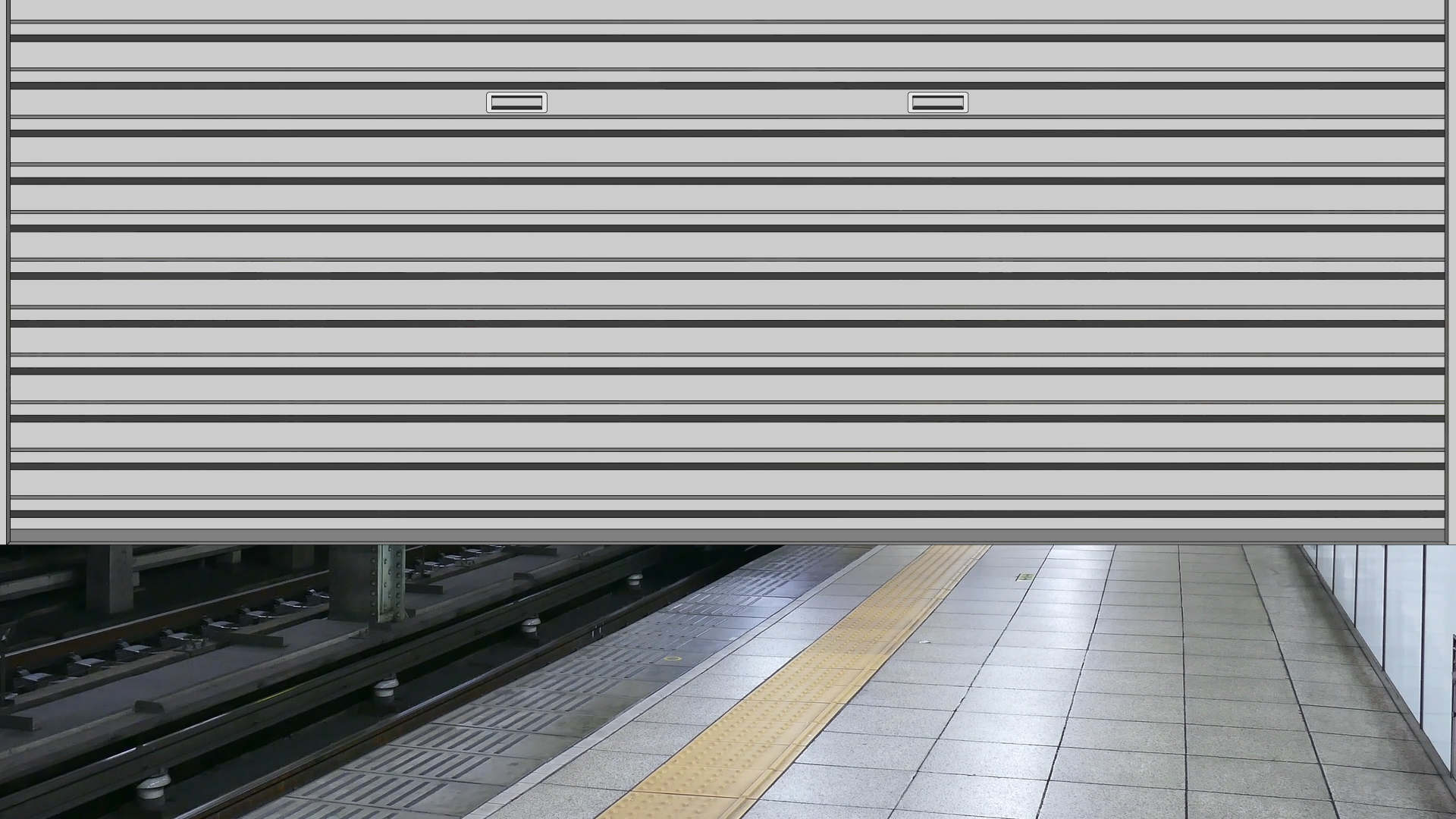
イラストレーターでクリアなものと少し錆びのかかったダメージ風のシャッターの2種類を製作
これをアフターエフェクトでアニメーションをつけ、プレミアプロやファイナルカット上にそのまま貼り付けるだけで使用可能な12種類のファイルをチュートリアル動画と一緒にパッケージにしました。
YouTube動画内で解説しています
【閉店ガラガラシャッターエフェクト】はこちらからご購入できます。
YouTube動画内での場面展開、「凍りつく様な寒〜いギャグ」の直後に挿入してください。
zipファイルを解凍するとクリアなシャッターとぼかしたダメージシャッターの2種類があり、それぞれに全閉め、半閉め、全開の3種類が含まれます。お好みでご使用ください。
チュートリアル動画、注意事項も含まれます。
背景の電車画像は含まれていません。
●使用ソフト
Adobe After Effects 2020
Adobe Premiere Pro 2020
解像度 1920 x 1080 29.97fps
●YouTube動画などでの利用可、データの二次配布、転売等は禁止です。
[st-card-ex url=”https://finishwork.thebase.in/items/32748935″ target=”_blank” rel=”nofollow” label=”” name=”” bgcolor=”” color=”” readmore=”続きを見る”]
まとめ
動画編集をお仕事、フリーランスでしている方が増えていますが、作業時間の工数をいかに減らし、時給を高めるかがポイントになります。
私自身も、複雑なエフェクト、プリセットは自分では作らず、有料のものを購入して使用し、工数を減らすことによって時短、収入アップに成功しています。

コメント